Cambiar tu número de teléfono en WhatsApp no es nada fuera de lo común. Quizás quieras empezar de cero y asegurarte de que solo determinadas personas tengan tu número de teléfono. Cualquiera sea el motivo, la buena noticia es que los pasos para agregar un nuevo número a WhatsApp son sencillos.
WhatsApp: qué sucede cuando cambia su número
Siempre es una buena idea saber qué sucede cuando cambia su número en WhatsApp para ver si vale la pena después de todo. En lo que respecta a la información de su perfil y su configuración, eso no irá a ninguna parte. No se te quitará de ningún grupo en el que te encuentres y aún podrás recuperar tus chats en tu nueva cuenta. Lo que desaparecerá será tu cuenta anterior.
Cómo cambiar su número de teléfono de WhatsApp
Cuando usted cambia tu número de teléfono, lo cambiará en el mismo teléfono o en uno nuevo. Echemos un vistazo al proceso si solo va a realizar el cambio en el mismo teléfono.
Usar otro número de teléfono para WhatsApp en el mismo teléfono
Para cambiar su número, abra WhatsApp y toque los puntos en la parte superior derecha. Ir a
Ajustes, seguido por Cuenta.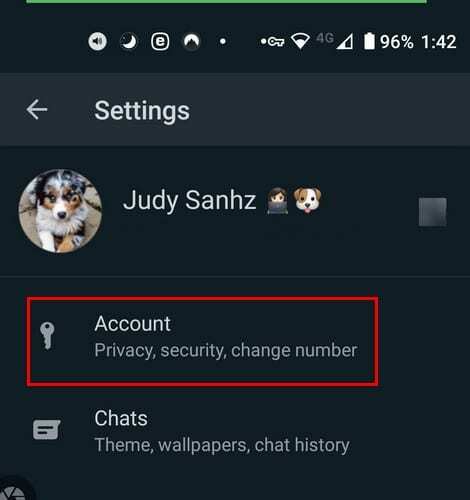
Busque y toque la opción Cambiar número y asegúrese de leer lo que ve en su pantalla; Si está de acuerdo con lo que ha leído, toque el botón Siguiente.
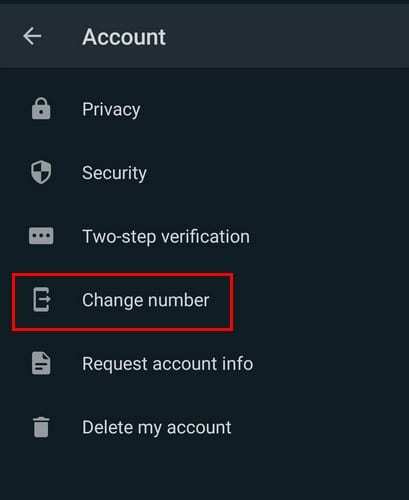
Debería ver las áreas donde deberá ingresar sus números de teléfono antiguos y nuevos.
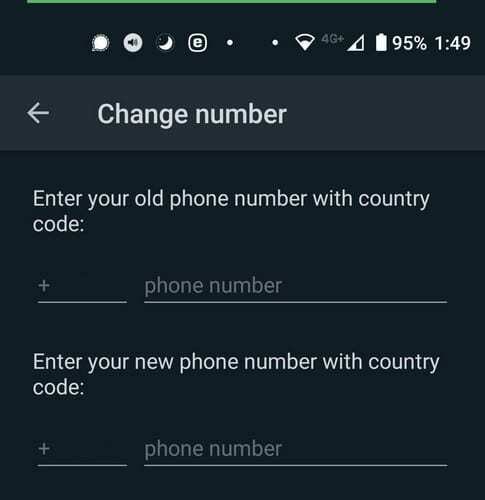
Asegúrate de haber habilitado la opción para que tus contactos sepan que tienes un número nuevo. También verá una opción para elegir a quién desea notificar. Esta es una gran opción en caso de que haya alguien a quien desearías que nunca le dieran tu número. Una vez que haya realizado los cambios necesarios, no olvide tocar el botón Listo en la parte inferior.
Los números de teléfono nuevos son difíciles de recordar al principio. Entonces, si necesita ver cuál es su nuevo número, vaya a Configuración, seguido de Perfil. Verás tu nuevo número en la parte inferior.
Cómo cambiar el número de teléfono de WhatsApp en un teléfono nuevo
Nota: Para usar WhatsApp con su nuevo número de teléfono y no perder ninguna información en el proceso, deberá crear un iCloud o un Google Drive copia de seguridad en su teléfono anterior. Además, asegúrese de que su nuevo teléfono esté activo y pueda recibir llamadas y mensajes de texto.
Cómo hacer una copia de seguridad de sus chats de WhatsApp en Google Drive
Si quieres saber cómo crear una copia de seguridad antes de continuar, estos son los pasos a seguir. Asegúrese de haber agregado una cuenta de Google a su teléfono y de haber instalado los servicios de Google Play.
Para crear sus copias de seguridad:
- Toca los puntos en la parte superior derecha.
- Ajustes
- Chats
- Copia de seguridad de chat
- Copia de seguridad en Google Drive
- Elija la frecuencia de la copia de seguridad.
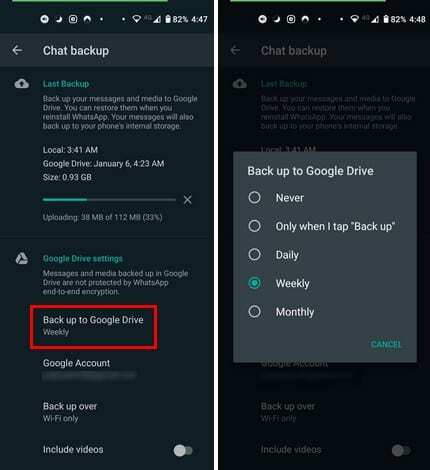
Si tiene más de una cuenta de Google, elija la que desea agregar a la copia de seguridad. No te preocupes, si te olvidaste agregar una cuenta, debería ver una opción para agregar una cuenta. Puede elegir la red en la que desea realizar la transferencia, pero siempre es mejor elegir WiFi. Pero, si alguna vez cambias su opinión sobre la red, usted eligió, siempre puede cambiarla yendo a Configuración> Chats> Copia de seguridad de chat> Copia de seguridad sobre.
Una vez que haya completado los pasos, no tiene que preocuparse por si hizo una copia de seguridad de sus conversaciones o no. También puede hacer una copia de seguridad de sus chats manualmente. Tal vez el tiempo para su próxima copia de seguridad no esté programado para el futuro, y quiere ir a lo seguro. Para hacer una copia de seguridad manual de sus conversaciones de WhatsApp, puede ir a:
- Ajustes
- Chats
- Copia de seguridad de chat
- Apoyo
Ahora que ha realizado su copia de seguridad y desea continuar con el proceso, estos son los pasos para cambiar a un nuevo teléfono.
- Toca los puntos en la parte superior derecha.
- Ir a la configuración
- Cuenta
- Cambiar número: no olvide utilizar esta función en su dispositivo anterior para transferir su cuenta a la nueva antes de migrar.
Una vez que comience a usar su nuevo teléfono, instale WhatsApp y siga los pasos necesarios para verificar su nuevo número de teléfono. Podrás recuperar tu historial de chat gracias a la copia de seguridad que hiciste. Si el cambio que está haciendo es de un iPhone a un teléfono Android, no hay forma de que pueda guardar su historial de chat.
Si hay información importante en un chat, puede intentar tomar capturas de pantalla o copiar y pegar en otro lugar. No olvide que si cambia la cuenta de Google a la que envía las copias de seguridad, no podrá acceder a los chats que guardó en esa cuenta.
Pensamientos finales
Obtener un nuevo número puede traer beneficios como no recibir llamadas de personas que preferiría olvidar. Pero, tienes que lidiar con todo el proceso de mudanza de tu cuenta de WhatsApp. La buena noticia es que solo tienes que hacerlo una vez y, si tienes un teléfono nuevo, no te importará tener que hacerlo, ya que implica jugar con tu nuevo juguete.